Mündəricat
Excel nəhəng verilənlər dəstləri ilə işləmək zamanı ən çox istifadə edilən vasitədir. Biz Excel -də çoxölçülü saysız-hesabsız tapşırıqları yerinə yetirə bilərik. Bəzən gündəlik fəaliyyətlərimiz üçün lirə üçün qiyməti hesablamalıyıq. Bu yazıda mən Excel -də funt üçün qiyməti necə hesablayacağımı göstərəcəyəm. Mən burada 3 asan yolları nümayiş etdirəcəyəm.
Təcrübə İş Kitabını endirin
İş kitabını endirin və bu məqaləni oxuyarkən məşq edin.
Pound Başına Qiyməti Hesablayın.xlsx
Excel-də Pound Başına Qiyməti Hesablamağın 3 Asan Yolu
Bu mənim istifadə edəcəyim verilənlər toplusudur. Məndə bəzi məhsulların miqdarı və onların qiyməti var. İndi funt ( lb ) üçün qiyməti hesablayacağam.

1. Bir funt üçün qiyməti hesablamaq üçün məbləği qiymətə bölün
Bu çox sadə üsuldur. Gəlin onu addım-addım icra edək.
Addımlar:
- E5 -ə keçin. Aşağıdakı düsturu yazın
=C5/D5 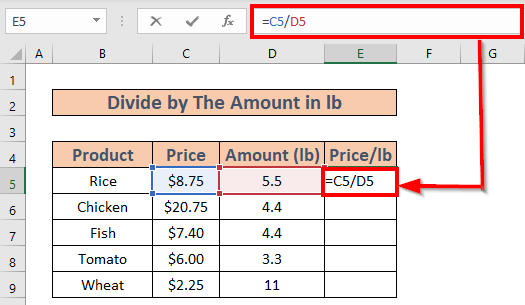
- ENTER düyməsini basın . Siz funt üçün qiyməti alacaqsınız.
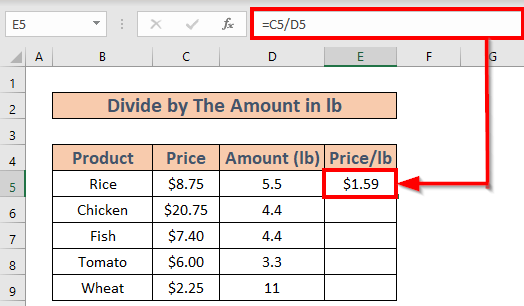
- Avtomatik Doldurmaq üçün Doldurma Dəstəyi istifadə edin E9 -ə qədər.
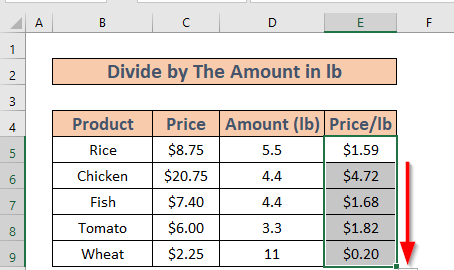
Ətraflı oxuyun: Kvadrat metrə görə qiyməti necə hesablamaq olar Excel (3 Faydalı Metod)
Oxşar Oxumalar
- Excel-də Xərc və Marjadan Satış Qiymətini Necə Hesablamaq olar
- Excel-də Vahidin Dəyərini Hesablayın(Asan Addımlarla)
- Excel-də Kupon Qiymətini Necə Hesablamaq olar (3 İdeal Nümunə)
- Excel-də Pərakəndə Qiyməti Hesablayın (2 Uyğun Yol) )
- Excel-də Orta Çəkili Qiyməti Necə Hesablamaq olar (3 Asan Yol)
2. Kg-da Məbləği Funta çevirin
Bəzən məbləğlər kq ilə olur. Bu hallarda biz məbləği kg -dən lb -ə çevirməliyik. kg və lb arasındakı əlaqə 1 kq = 2,2 lb -dir.
Addımlar:
- E5 -ə keçin. Aşağıdakı düsturu yazın
=D5*2.2 
- Dönüş etmək üçün ENTER düyməsini basın. kq-dan lb .

- Doldurma Dəstəyi ilə Avtomatik Doldur istifadə edin E9 .

İndi lb -dəki məbləğlərdən istifadə edərək funt üçün qiyməti hesablayaq. . Bunu etmək üçün
- F5 bölməsinə keçin və düsturu yazın.
=C5/E5 
- ENTER düyməsini basın. Siz funt üçün qiymət alacaqsınız.

- Sonra Avtomatik Doldurmaq üçün Doldurma Dəstəyi istifadə edin. 2> F9 -ə qədər.

Ətraflı oxuyun: Excel-də Vahid Qiymətini Necə Hesablamaq olar ( 3 Sürətli Metodlar)
3. Bir funt üçün qiyməti hesablamaq üçün CONVERT funksiyasından istifadə edin
Məbləği kq-dan funta çevirmək üçün CONVERT funksiyasından də istifadə edə bilərik. . Sonra hər bir məbləğə görə qiyməti hesablaya bilərik.
Addımlar:
- E5 -ə keçin və yazın.aşağıdakı düsturu aşağı salın
=CONVERT(D5,"kg","lbm") 
Bu düsturu yazarkən Excel göstərəcək vahidlərin siyahısı. Siz bunlardan birini seçə və ya əl ilə yaza bilərsiniz.

- İndi ENTER düyməsini basın. Excel məbləğləri çevirəcək.

- Sonra Doldurma Dəstəyi istifadə edərək Avtomatik Doldur E9 -ə qədər.
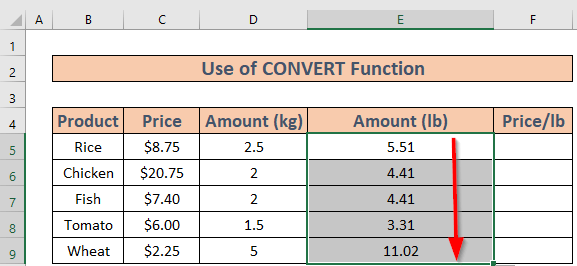
Bundan sonra biz funt üçün qiyməti hesablayacağıq. Bunu etmək üçün
- F5 -ə keçin. Aşağıdakı düsturu yazın
=C5/E5 
- Bundan sonra ENTER düyməsini basın. nəticə əldə etmək üçün.
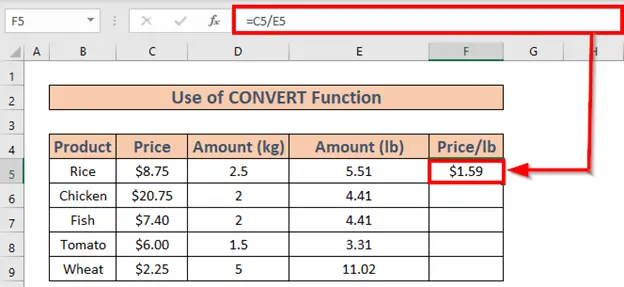
- F9<-a qədər Doldurma Dəstəyi - Avtomatik Doldur istifadə edin. 2>.

Xatırlamaq lazım olanlar
- Kiloqram və funt arasındakı əlaqə 1 kq = 2,2 lb .
- Əgər tələb olunan vahid CONVERT funksiyası arqumentləri siyahısında yoxdursa, siz onu əl ilə yaza bilərsiniz.
Nəticə
Bu yazıda mən Excel -də funt üçün qiyməti necə hesablamaq üçün 3 effektiv üsulları nümayiş etdirdim. Ümid edirəm hər kəsə kömək edir. Və nəhayət, hər hansı bir təklifiniz, ideyanız və ya rəyiniz varsa, lütfən, aşağıda şərh etməkdən çəkinməyin.

